Secuencias: inscripción automática con automatizaciones
Ahora puedes inscribir automáticamente tratos y prospectos en una secuencia con la función Automatizaciones. Esto te ayuda a ahorrar tiempo y a estandarizar las acciones de seguimiento al activar la inscripción según la creación, actualización o fecha de registros, sin necesidad de ingresar datos manualmente.
Nota: La función Automatización únicamente se encuentra disponible en los planes Growth y superiores.
Cómo funciona la inscripción automática
En Automatizaciones, ahora puedes configurar las Secuencias como un paso de acción. Esto significa que cuando se crea un trato o prospecto, se actualiza o alcanza una fecha específica, puedes activar automáticamente tu inscripción en una secuencia específica.
Configurar la inscripción automática en Automatizaciones
Para inscribir automáticamente los tratos o prospectos en una secuencia, ve a Herramientas y aplicaciones > Automatizaciones.
Puedes seleccionar una plantilla existente para las secuencias en las pestañas de los tratos o prospectos, crear una nueva automatización o editar una existente.
Usar una plantilla para el trato
Haz clic en la pestaña Plantilla > Trato, elige la plantilla “Añadir tratos a secuencias” o “Reactivar tratos inactivos mediante secuencias” y, a continuación, haz clic en “Usar plantilla” en la pantalla Vista previa de la plantilla.
En este ejemplo, configuraremos una automatización para añadir los tratos a una secuencia.
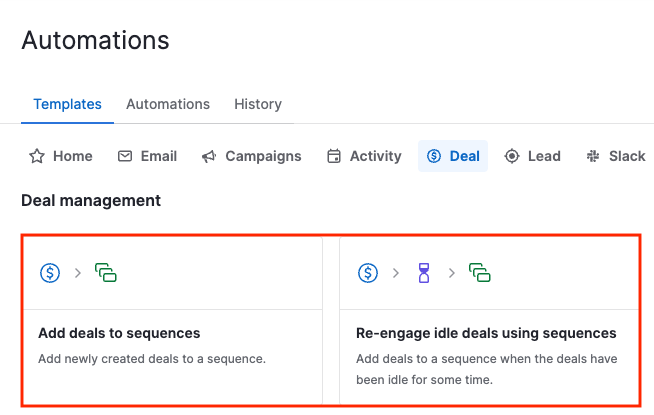
Se te pedirá que selecciones el embudo y la secuencia a la que se añadirá el trato.
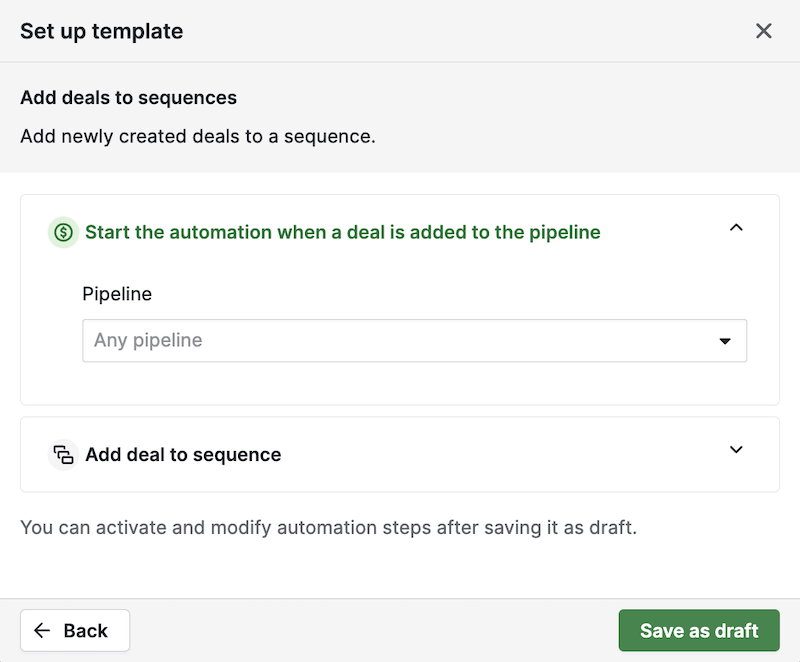
Este paso requiere que selecciones la secuencia a la que enviarás tus tratos. Una vez hecho esto, haz clic en “Guardar como borrador” y, accederás al flujo de automatización, en donde podrás editarlo antes de activarlo.
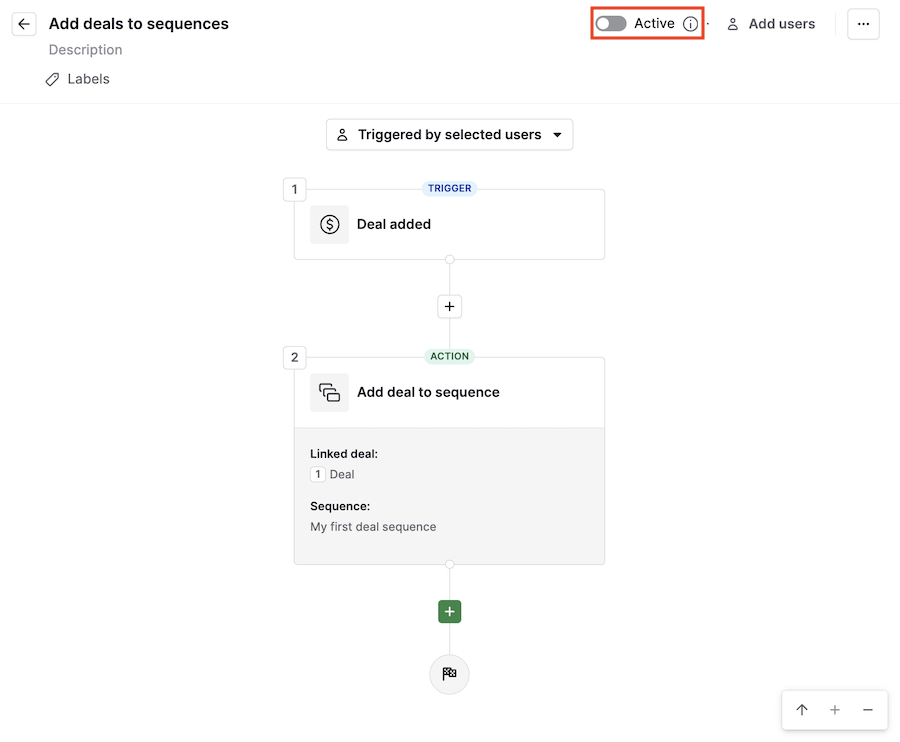
Recuerda que solo funcionará después de activar el interruptor “Activo” en la parte superior.
Usar una plantilla para prospectos
Haz clic en la pestaña Plantilla > Prospecto, elige la plantilla “Añadir tratos a secuencias” o “Reactivar prospectos inactivos mediante secuencias” y, a continuación, haz clic en “Usar plantilla” en la pantalla Vista previa de la plantilla.
En este ejemplo, configuraremos una automatización para reactivar prospectos inactivos.
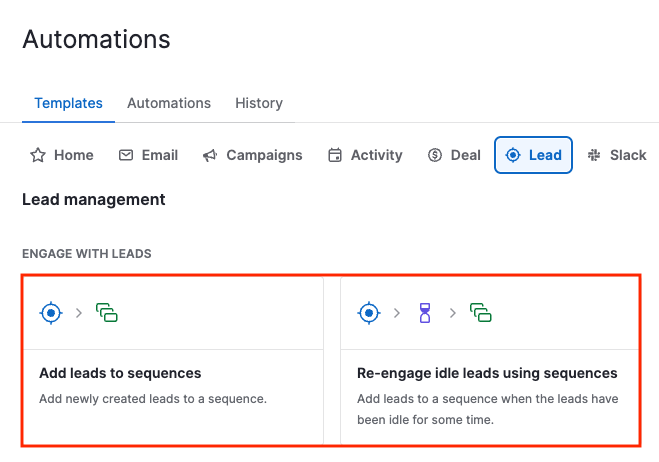
En la pantalla “Configurar plantilla”, elige la etiqueta del prospecto que activará el envío de prospectos a la secuencia, el tiempo de espera y la secuencia a la que los enviarás. Haz clic en "Guardar como borrador".
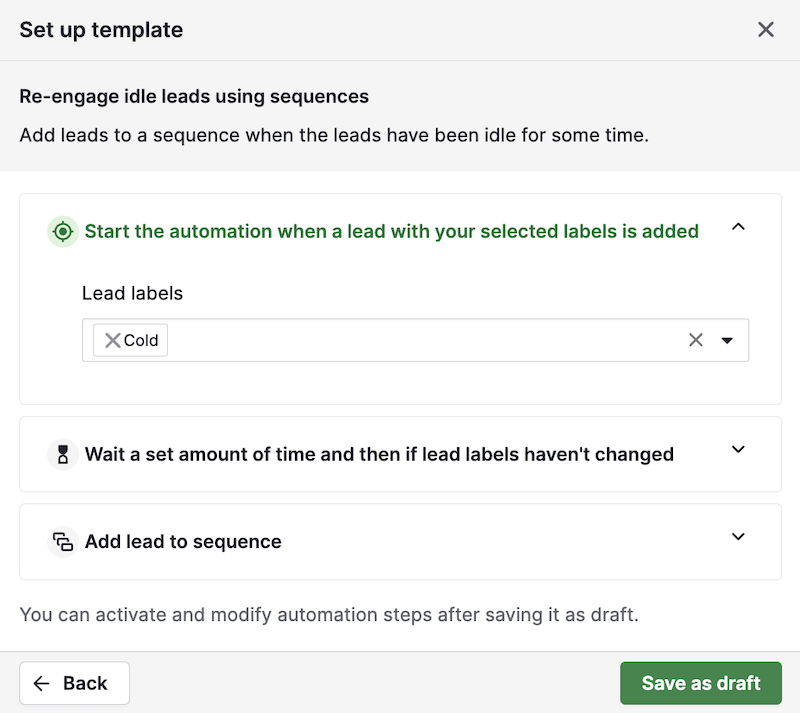
A continuación, accederás al flujo de automatización para revisar tu automatización. Puedes editar algunas partes si lo deseas, pero recuerda activar el interruptor en la parte superior.
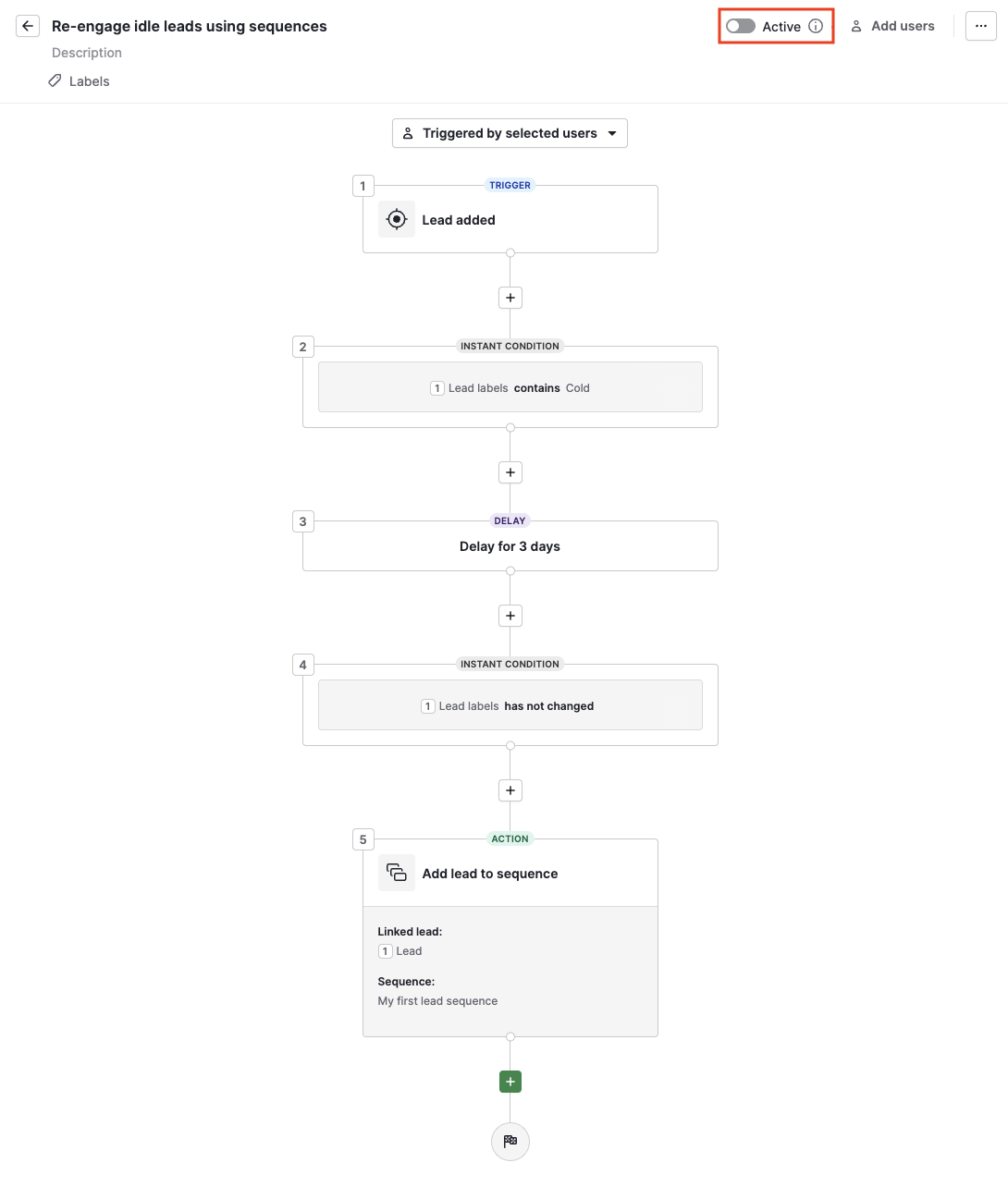
Crear una automatización de secuencia desde cero
También puedes crear una automatización desde cero en Herramientas y aplicaciones > Automatizaciones y haz clic en "+ Automatización".
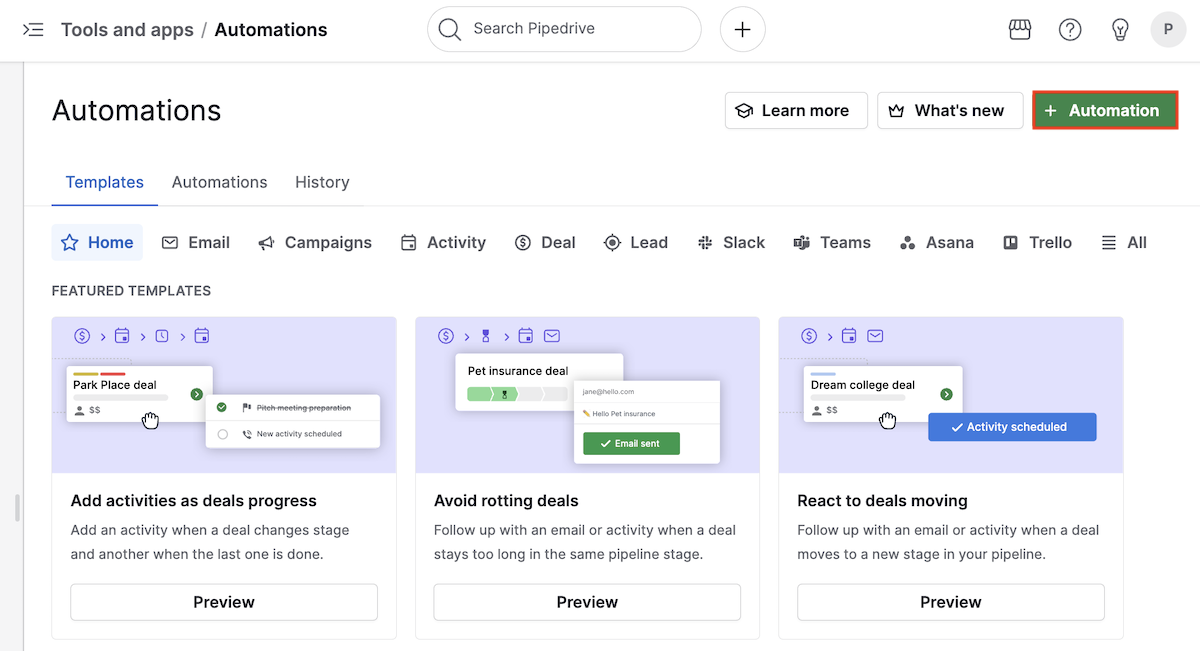
Elige tu activador entre las opciones disponibles:
Trato creado/actualizado: trato específico
Prospecto creado/actualizado: prospecto específico
La acción de la Actividad actualizada: se refiere al trato vinculado a la actividad.
El Activador de fecha: se puede usar tanto para los prospectos como para los tratos.
En este ejemplo, crearemos una automatización para inscribir tratos en una secuencia después de que una actividad de llamada conectada a un trato se marque como completada.
Para ello, necesitas el activador de la Actividad actualizada, al añadir las siguientes condiciones con el operador Y para que sean obligatorias:
El trato de la actividad no está vacío: Esto garantiza que la actividad esté vinculada a un trato que posteriormente se enviará a la secuencia; de lo contrario, la automatización generará un error.
El tipo de actividad es llamada: Puedes elegir otra condición si deseas una condición diferente para tu caso.
El estado de la actividad ha cambiado a completada: La actividad debe estar marcada como completada para que este paso funcione.
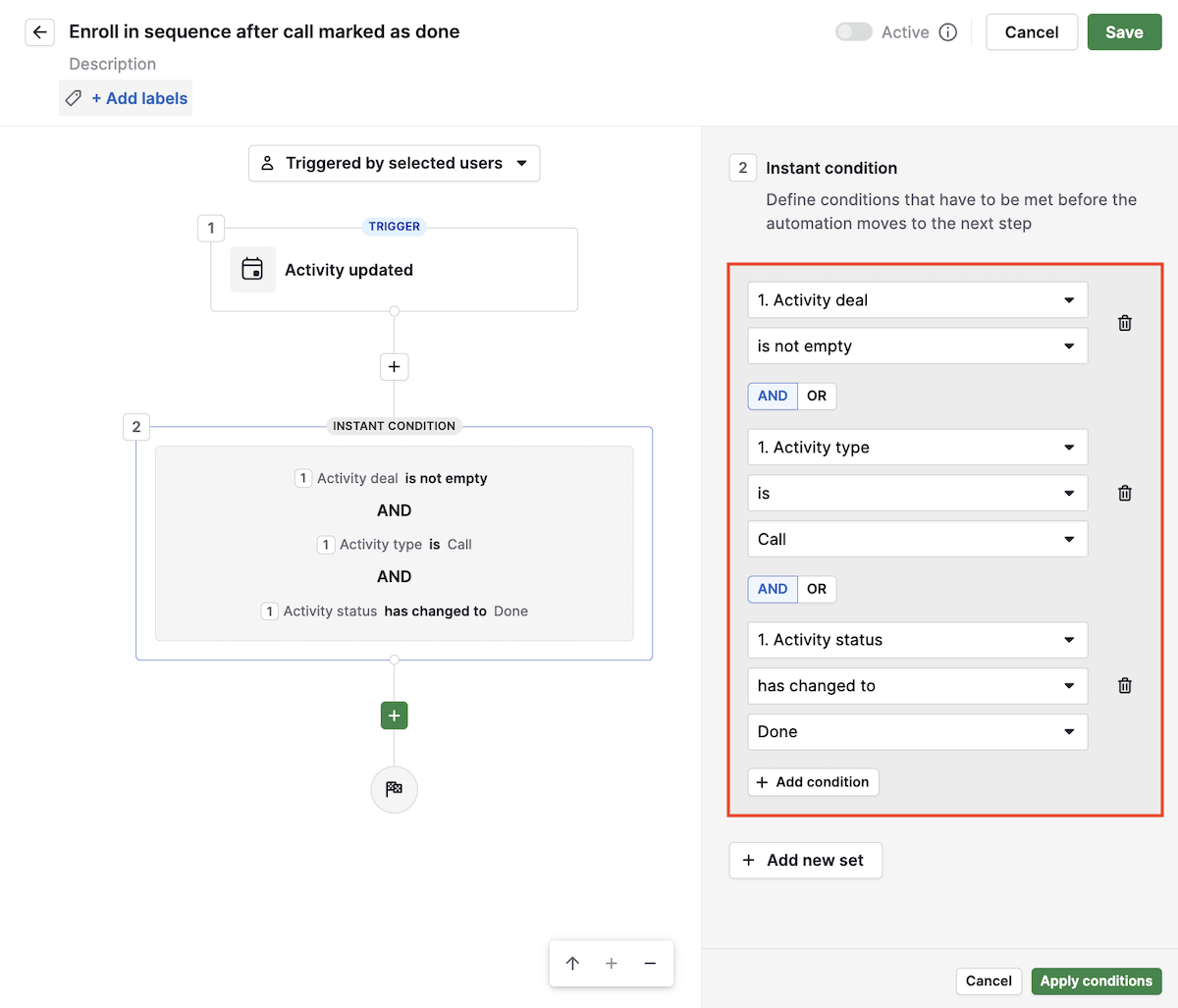
Después de configurar las condiciones, agrega una acción y selecciona “Añadir trato/prospecto a la secuencia” del grupo Secuencia. A continuación, haz clic en Siguiente, configura el trato vinculado como trato de actividad y elige una secuencia en los menús desplegables.
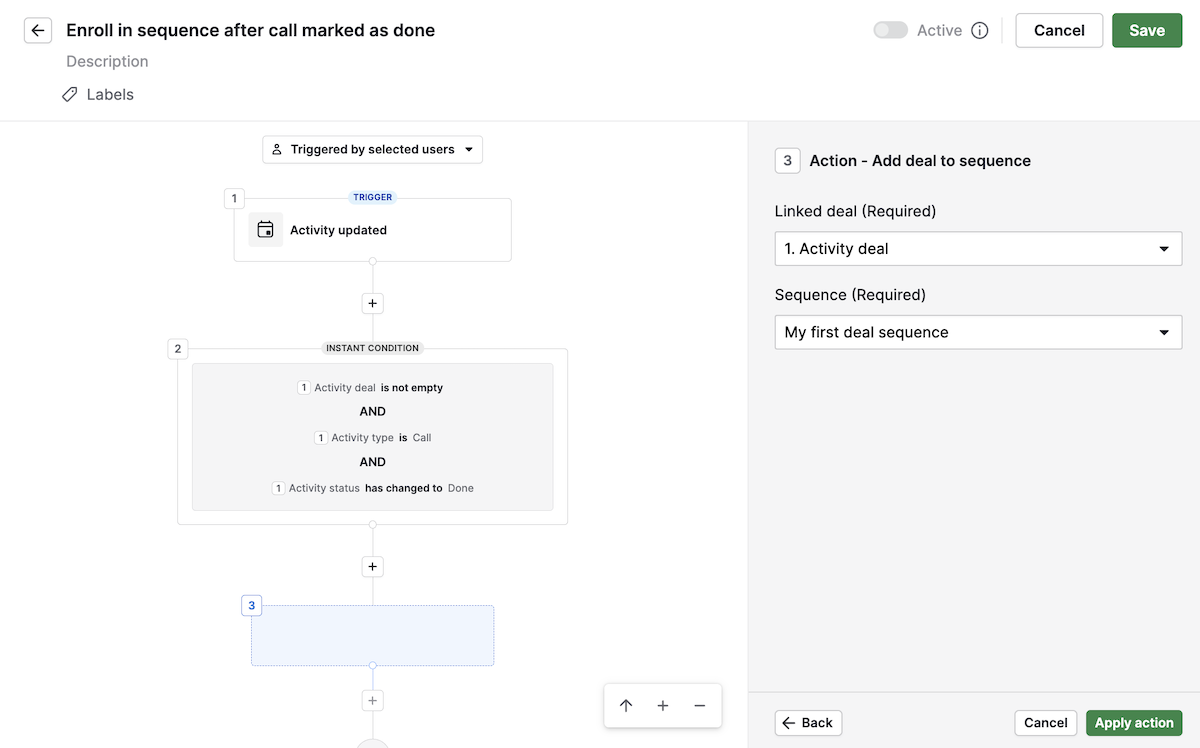
Haz clic en Aplicar acción y, tras hacer clic en Guardar en la parte superior, podrás activar la automatización.
Nota: Solo verás las secuencias que contengan al menos un paso. Si no has creado una secuencia, deberás crearla antes de vincularla a una automatización.
Qué esperar después de la configuración
En cuanto se cumplan las condiciones de activación, el trato o el prospecto se añadirá automáticamente a la secuencia seleccionada.
El propietario de la actividad es el usuario definido en el paso de la secuencia.
Puedes supervisar las inscripciones automáticas tanto en la pestaña Resumen de la secuencia como en el historial de ejecución de la automatización.
Solución de problemas y mensajes de errores comunes
Si la inscripción falla, verás los detalles del error en la pestaña Historial de las Automatizaciones. Algunos problemas comunes son:
El propietario del elemento no sincronizó su correo electrónico con Pipedrive
Configura la sincronización de tu correo electrónico antes de usar las secuencias con los correos electrónicos automatizados. Para obtener instrucciones sobre la configuración, consulta la sincronización de correo electrónico.
El propietario del elemento no activó la autorización para el envío delegado en la secuencia
Asegúrate de que el usuario haya habilitado el envío delegado en los ajustes de su cuenta. Obtén más información sobre esto en la sección Envío delegado del artículo de la función Secuencias.
El elemento (trato o prospecto) ya estaba inscrito en la secuencia
Consulta la pestaña Resumen de la secuencia para confirmar la inscripción. Si deseas que el elemento repita la secuencia, primero deberás eliminarlo y luego volver a inscribirlo manualmente o mediante la automatización.
La secuencia se eliminó o no se puede encontrar
Ve a Pulse > Secuencias y confirma que la secuencia siga activa. Si se eliminó, crea una nueva secuencia y actualiza tu automatización con la nueva.
Alcanzaste el límite de inscripción de la secuencia
Revisa la capacidad de la secuencia en la pestaña Resumen de la secuencia. Las inscripciones completadas o fallidas no cuentan para la capacidad de la secuencia, pero si alcanzas los 100 elementos en una secuencia, simplemente duplícala o crea una nueva para seguir inscribiendo tratos y prospectos.
¿Te pareció útil este artículo?
Sí
No